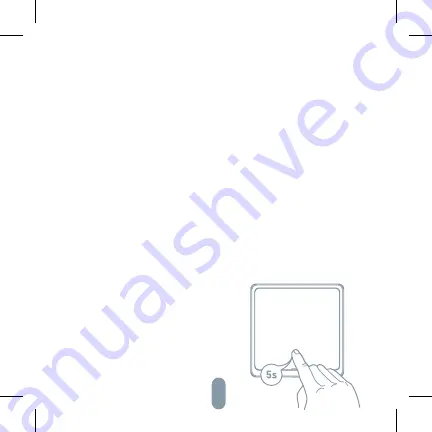
71
Alaphelyzetbe állítás (Reset)
Amennyiben a kapcsolót alaphelyzetbe szeretné állítani és a gyors
konfiguráció üzemmódba lépni, nyomja meg és 5 másodpercig tartsa
lenyomva a kapcsoló nyomógombját.
Megjegyzés:
1. A beállítás ideje alatt az okostelefonnak és
a készüléknek ugyanazon Wi-Fi hálózathoz
kell csatlakoznia.
2. Amennyiben a készüléket távvezérléssel
szeretné kezelni, hozzá kell adnia a fiókjához.
3. A megosztás funkciónak köszönhetően
a terméket a többi felhasználó is kezelheti.
Hibaelhárítás
1. A Kapcsoló nem lehet bekapcsolni. Az okos Kapcsolókat a nullás vezetővel
kell táplálni. Amennyiben a Kapcsoló nincs csatlakoztatva a nullás vezetőhöz,
nem működhet.
2. A termék nem csatlakozik az alkalmazáshoz. Győződjön meg róla, hogy mo-
biltelefonja és a készülék (kapuk) ugyanahhoz a Wi-Fi hálózathoz csatlakoznak,
és hogy a készülékek párosítás üzemmódban van. Ellenőrizze a készülék
kommunikációs jelminőségét.
3. Milyen távolságról kezelhetem a készüléket? Győződjön meg róla, hogy a
termék és a Wi-Fi router vagy a kapu közötti távolság nem haladja meg a 25
métert. Amennyiben a fal anyaga és vastagsága befolyásolják a kommuni-
kációt, javasoljuk, hogy változtassa meg a Wi-Fi router vagy a kapu/kapuk
elhelyezését, biztosítva ezzel a termék rendes kommunikációját.
4. A Kapcsoló az elektromos táphálózatról való lekötés után is működik? A
táphálózatról való lekötés esetén készülék állapotellenőrző fénye villogni
kezd. Ebben az esetben az alkalmazás összes kezelőeleme és egyéb hálózati
funkciók nem fognak működni, de a helyi kezelést ez nem befolyásolja.
Содержание TSL-SWI-ZIGBEE1
Страница 6: ...Connection Diagram 1 GANG 2 GANG 2 L N L N L L2 L N L N L N L 6...
Страница 18: ...Schaltschema 2 1 GANG 2 GANG L N L N L L2 L N L N L N L 18...
Страница 30: ...Sch ma zapojen 2 1 GANG 2 GANG L N L N L L2 L N L N L N L 30...
Страница 31: ...Sejm te panel 3 Sejm te kryt panelu vyp na e 31 Nainstalujte vyp na 4 Pou ijte dodan roubky 1 2...
Страница 42: ...Sch ma zapojenia 2 1 GANG 2 GANG L N L N L L2 L N L N L N L 42...
Страница 43: ...43 Odstr te panel 3 Odstr te kryt panelu vyp na a Nain talujte vyp na 4 Pou ite dodan skrutky 1 2...
Страница 54: ...1 GANG 2 GANG L N L N L L2 L N L N L N L Sch ma zapojenia 2 54...
Страница 55: ...55 Usu panel 3 Usu os on panelu wy cznika Zainstaluj wy cznik 4 Wykorzystaj dostarczone rubki 1 2...
Страница 66: ...Kapcsol si rajz 2 66 1 GANG 2 GANG L N L N L L2 L N L N L N L 2...
Страница 78: ...Shema priklopa 2 78 1 GANG 2 GANG L N L N L L2 L N L N L N L...
Страница 79: ...79 Snemite krmilno plo o 3 Snemite pokrov plo e stikala Namestite stikalo 4 Uporabite prilo ene vijake 1 2...
Страница 90: ...Shema o i enja 2 90 1 GANG 2 GANG L N L N L L2 L N L N L N L...
Страница 97: ...TESLA SMART SWITCH ZIGBEE DUAL EN SK SL HR DE PL UA RU CZ HU TSL SWI ZIGBEE1 TSL SWI ZIGBEE2...
Страница 98: ...98 100 240V AC 50 60Hz 5 280W ZigBee 3 0 0 5W 10 C 45 C 90 50000 86x86x37 5mm...
Страница 99: ...99 OFF ON...
Страница 100: ...100 30...
Страница 101: ...101 1 100 240...
Страница 102: ...2 102 1 GANG 2 GANG L N L N L L2 L N L N L N L...
Страница 103: ...103 3 4 1 2...
Страница 104: ...104 5 6...
Страница 106: ...106 3 Tesla Smart Switch ZigBee...
Страница 107: ...107 5 1 Wi Fi 2 3 1 2 Wi Fi 3 Wi Fi 25 Wi Fi Wi Fi 4...
Страница 109: ...TESLA SMART SWITCH ZIGBEE DUAL EN SK SL HR DE PL UA RU CZ HU TSL SWI ZIGBEE1 TSL SWI ZIGBEE2...
Страница 110: ...110 100 240V AC 50 60Hz 5 280W ZigBee 3 0 0 5W 10 C 45 C 90 50000 86x86x37 5mm...
Страница 111: ...111 OFF ON...
Страница 112: ...112 30...
Страница 113: ...113 1 100 240...
Страница 114: ...2 114 1 GANG 2 GANG L N L N L L2 L N L N L N L...
Страница 115: ...115 3 4 1 2...
Страница 116: ...116 5 6...
Страница 118: ...118 3 e e Tesla Smart Switch ZigBee...
Страница 119: ...119 5 1 Wi Fi 2 3 1 2 Wi Fi 3 Wi Fi 25 Wi Fi Wi Fi 4...
Страница 121: ...121...
















































